Este tutorial presenta los fundamentos del editor de propiedades de QCAD.
Contenido
Conceptos básicos del editor de propiedades
El editor de propiedades se muestra en la parte derecha de la ventana de la aplicación QCAD tras el primer inicio de QCAD. Si no puede ver el editor de propiedades, puede mostrarlo utilizando el menú Ver > Editor de propiedades. Al igual que la mayoría de los otros widgets de QCAD, puede anclarlo en la ubicación que desee, normalmente en algún lugar de la derecha como se muestra aquí:
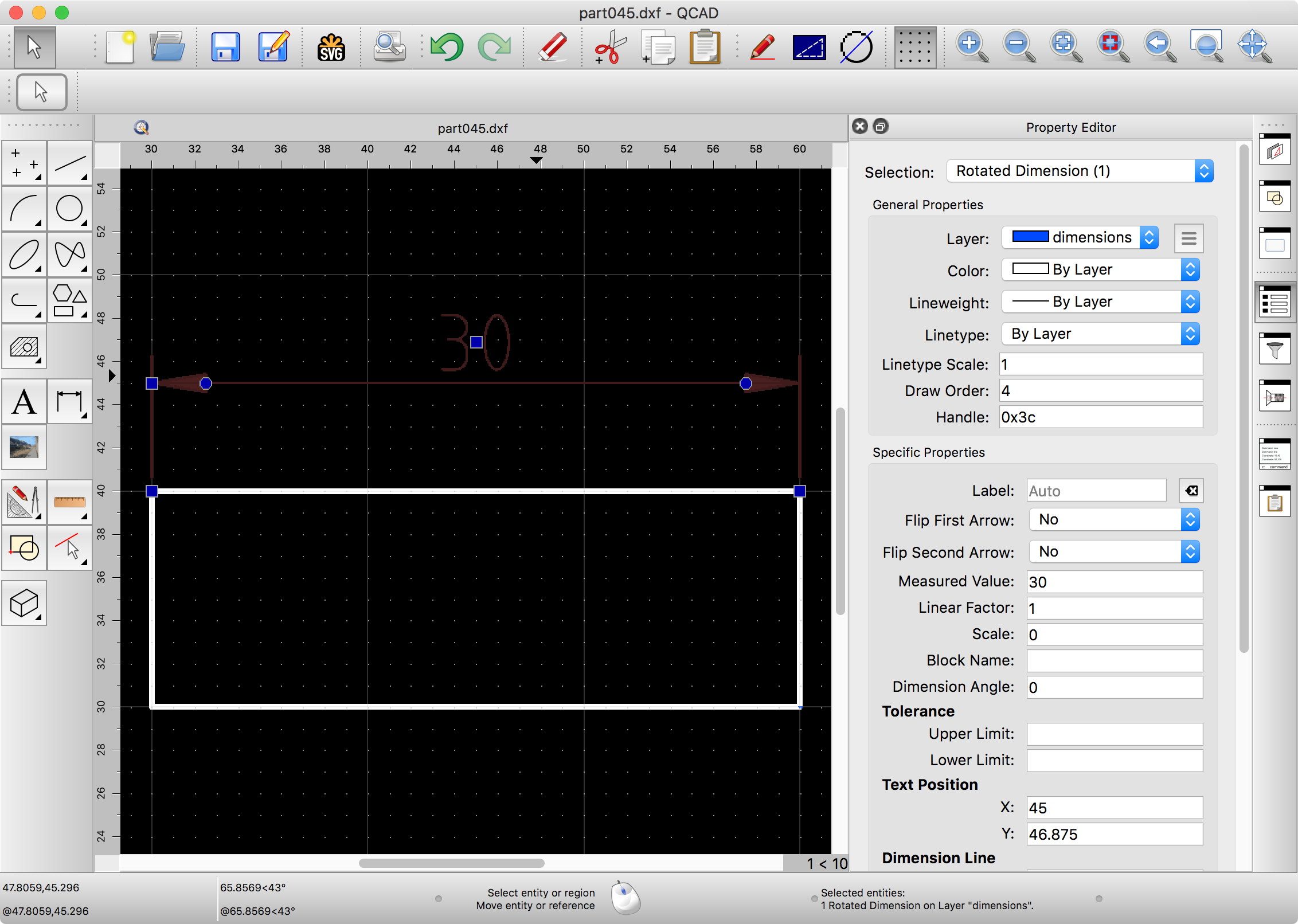
El editor de propiedades muestra las distintas propiedades de la entidad o entidades seleccionadas en ese momento y le permite modificarlas. En el ejemplo anterior, se ha seleccionado una entidad de dimensión y el editor de propiedades muestra todas las propiedades de esta entidad.
En este caso, hay por ejemplo una propiedad llamada Etiqueta que muestra el valor Auto. Esto significa que la etiqueta de la dimensión no está establecida explícitamente y que, por lo tanto, se calcula automáticamente. Podemos utilizar a propiedad para introducir una etiqueta fija que se utilizará en su lugar.
Etiquetas de cota y símbolos
Las etiquetas de cota contienen a menudo caracteres especiales de difícil acceso en un teclado(⌀, °, ±, ...).
Un clic con el botón derecho del ratón en el campo de texto de la etiqueta de cota en el editor de propiedades muestra un menú contextual que puede utilizarse para insertar rápidamente símbolos y formatos de uso común:
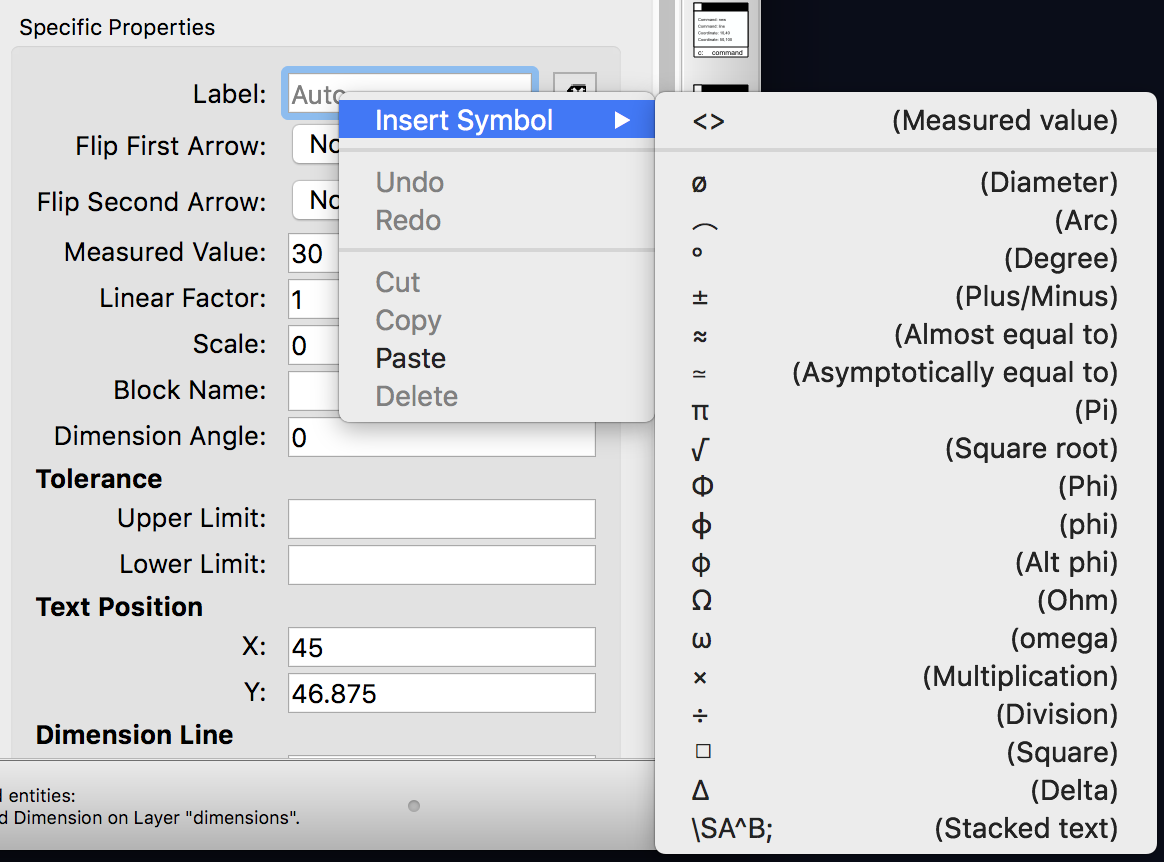
Por supuesto, también puede escribir estos códigos o símbolos directamente en el campo de texto. El menú contextual se proporciona simplemente por comodidad. El código más importante es <> (menor que, mayor que) para utilizar el valor medido automáticamente en combinación con un símbolo o texto. Por ejemplo R<> crea una etiqueta de cota R7,5 si el radio acotado es de 7,5 unidades de dibujo.
Cambiar varias entidades a la vez
También puede cambiar varias entidades seleccionadas a la vez utilizando el editor de propiedades. Para añadir una R delante de todas las etiquetas de cotas radiales, sólo tiene que seleccionar todas las cotas radiales y escribir R<> en el valor de la propiedad de etiqueta.
Filtrado por tipo de entidad
A veces, seleccionar todas las cotas radiales puede ser un reto, especialmente en dibujos grandes y complejos.
Para ayudarle a ello, el editor de propiedades ofrece un filtro en la parte superior en el que puede elegir mostrar sólo las propiedades de un determinado tipo de entidad. Para añadir un prefijo R a todas las entidades de dimensión radial utilizando esta función, podemos simplemente seleccionar todo el dibujo(Seleccionar > Seleccionar todo) y luego filtrar el editor de propiedades por dimensiones radiales eligiendo Dimensión radial en el cuadro de selección de la parte superior del editor de propiedades:
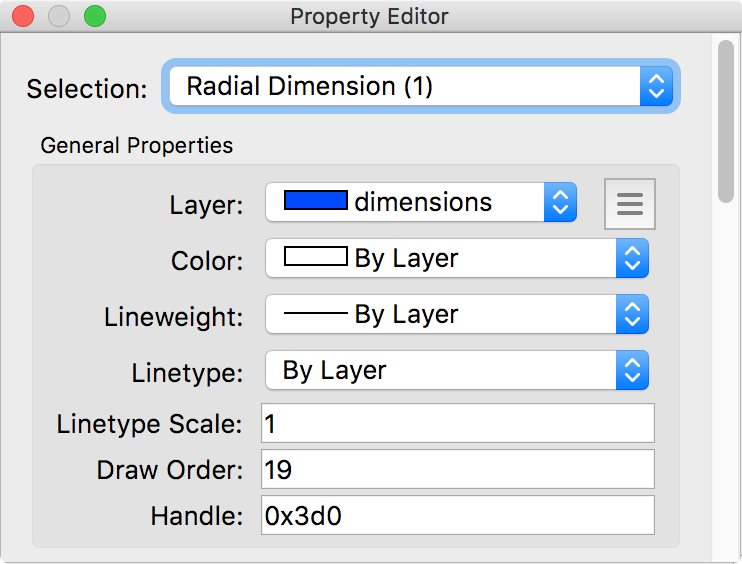
Este filtro también resulta útil a la hora de reorganizar los dibujos. Para poner, por ejemplo, todos los textos en una capa separada llamada Texto, puede seleccionar todo el dibujo, elegir el filtro Texto en el editor de propiedades y luego cambiar la propiedad de la capa. Incluso puede mover todos los textos seleccionados a una nueva capa haciendo clic en el botón situado a la derecha de la propiedad de capa y eligiendo Mover selección a nueva capa.
